gif动态图片制作教程——将任意视频片段转制为gif图片!
- 格式:doc
- 大小:1.25 MB
- 文档页数:13
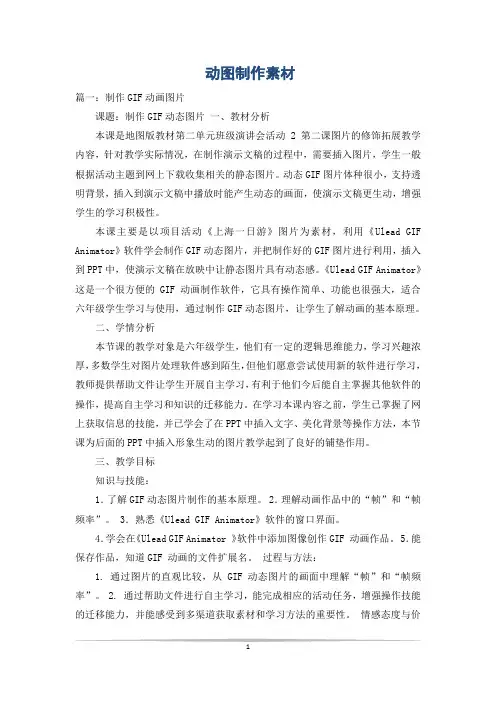
动图制作素材篇一:制作GIF动画图片课题:制作GIF动态图片一、教材分析本课是地图版教材第二单元班级演讲会活动2第二课图片的修饰拓展教学内容,针对教学实际情况,在制作演示文稿的过程中,需要插入图片,学生一般根据活动主题到网上下载收集相关的静态图片。
动态GIF图片体种很小,支持透明背景,插入到演示文稿中播放时能产生动态的画面,使演示文稿更生动,增强学生的学习积极性。
本课主要是以项目活动《上海一日游》图片为素材,利用《Ulead GIF Animator》软件学会制作GIF动态图片,并把制作好的GIF图片进行利用,插入到PPT中,使演示文稿在放映中让静态图片具有动态感。
《Ulead GIF Animator》这是一个很方便的 GIF 动画制作软件,它具有操作简单、功能也很强大,适合六年级学生学习与使用,通过制作GIF动态图片,让学生了解动画的基本原理。
二、学情分析本节课的教学对象是六年级学生,他们有一定的逻辑思维能力,学习兴趣浓厚,多数学生对图片处理软件感到陌生,但他们愿意尝试使用新的软件进行学习,教师提供帮助文件让学生开展自主学习,有利于他们今后能自主掌握其他软件的操作,提高自主学习和知识的迁移能力。
在学习本课内容之前,学生已掌握了网上获取信息的技能,并已学会了在PPT中插入文字、美化背景等操作方法,本节课为后面的PPT中插入形象生动的图片教学起到了良好的铺垫作用。
三、教学目标知识与技能:1.了解GIF动态图片制作的基本原理。
2.理解动画作品中的“帧”和“帧频率”。
3.熟悉《Ulead GIF Animator》软件的窗口界面。
4.学会在《Ulead GIF Animator 》软件中添加图像创作GIF 动画作品。
5.能保存作品,知道GIF 动画的文件扩展名。
过程与方法:1. 通过图片的直观比较,从GIF动态图片的画面中理解“帧”和“帧频率”。
2. 通过帮助文件进行自主学习,能完成相应的活动任务,增强操作技能的迁移能力,并能感受到多渠道获取素材和学习方法的重要性。
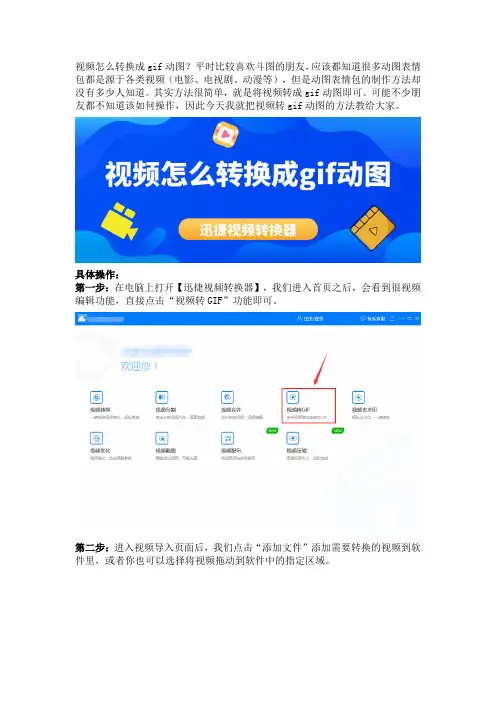
视频怎么转换成gif动图?平时比较喜欢斗图的朋友,应该都知道很多动图表情包都是源于各类视频(电影、电视剧、动漫等),但是动图表情包的制作方法却没有多少人知道。
其实方法很简单,就是将视频转成gif动图即可。
可能不少朋友都不知道该如何操作,因此今天我就把视频转gif动图的方法教给大家。
具体操作:
第一步:在电脑上打开【迅捷视频转换器】,我们进入首页之后,会看到很视频编辑功能,直接点击“视频转GIF”功能即可。
第二步:进入视频导入页面后,我们点击“添加文件”添加需要转换的视频到软件里,或者你也可以选择将视频拖动到软件中的指定区域。
第三步:我们把视频导入后,直接点击“截取新片段”,弹出参数设置页面后,我们在这里选择GIF动图的开始时间与结束时间,设置完成后,点击添加至列表,然后点击“确定”就行了。
第四步:参数设置完成后,我们点击“更改路径”,然后选择GIF文件保存的位置。
最后直接点击“全部转换”按钮,等待一会就能完成转换了。
总结:
这就是视频转换成gif动图的方法,别看步骤写了那么多,其实操作起来并不难,只需要按照上面的操作进行,很轻松就能完成转换。
如果你还需要转换其他的视频格式或者编辑视频的话,上面这款工具也可以帮你哦!。
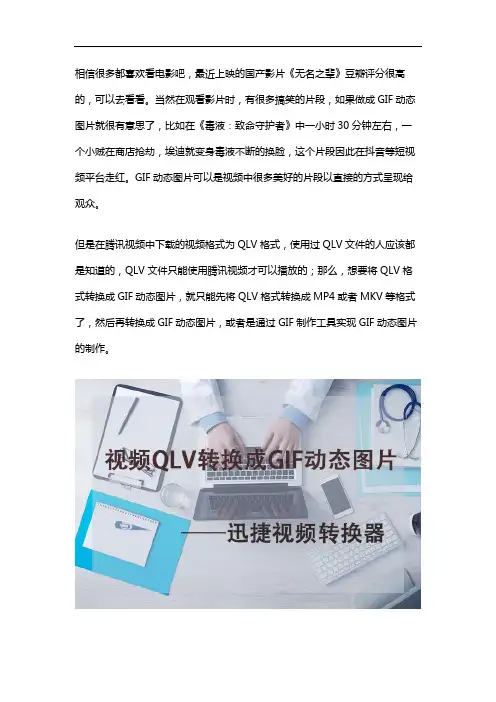
相信很多都喜欢看电影吧,最近上映的国产影片《无名之辈》豆瓣评分很高的,可以去看看。
当然在观看影片时,有很多搞笑的片段,如果做成GIF动态图片就很有意思了,比如在《毒液:致命守护者》中一小时30分钟左右,一个小贼在商店抢劫,埃迪就变身毒液不断的换脸,这个片段因此在抖音等短视频平台走红。
GIF动态图片可以是视频中很多美好的片段以直接的方式呈现给观众。
但是在腾讯视频中下载的视频格式为QLV格式,使用过QLV文件的人应该都是知道的,QLV文件只能使用腾讯视频才可以播放的;那么,想要将QLV格式转换成GIF动态图片,就只能先将QLV格式转换成MP4或者MKV等格式了,然后再转换成GIF动态图片,或者是通过GIF制作工具实现GIF动态图片的制作。
一、视频转换器转换GIF动态图片(1)首先将腾讯视频下载的QLV文件导入到迅捷视频转换器中,点击软件中的添加文件或者选中QLV文件然后拖拽添加即可;(2)QLV文件添加到软件中之后,软件即会弹出转码的对话框,因为QLV格式比较不一般,已经经过对视频版权保护的处理,所以需要转码才能将视频转换成其他的格式;(3)转码完成之后,点击格式中的GIF格式,然后软件会进入GIF制作面板中,选定好GIF动态图片的时间区间、截取速度以及GIF动态图片的分辨率大小,然后确定;(4)GIF参数设置完成之后,在软件中点击自定义按键,然后在弹出的保存位置面板中将输出文件GIF的位置保存到桌面;(5)GIF动态图片制作完成之后,点击开始转换,然后需要等待一段时间GIF 动态图片输出到指定位置(桌面)即可。
二、GIF制作工具录制GIF动态图片(1)首先点击启动屏幕录制,然后点击右上角的放大按钮,即可录制电脑全屏;当然,此软件也支持区域录制的,在右下角输入屏幕的分辨率大小即可自定义区域录制;最后点击左下角的开始录制即可录制电脑屏幕;(2)GIF动态图片录制完成之后,软件会自动进入编辑GIF动态图片的面板中,编辑面板功能比较多,可以添加文字、图片、水印、旋转、减帧以及手绘等等实用的功能;编辑好之后点击另存为或者导出为GIF即可。
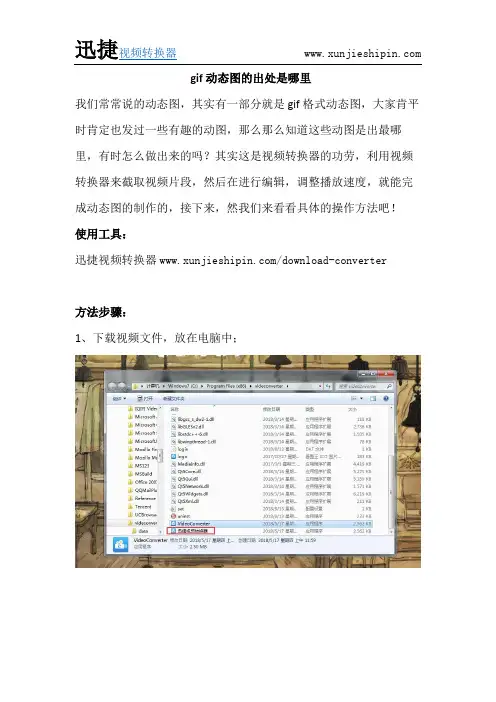
gif动态图的出处是哪里
我们常常说的动态图,其实有一部分就是gif格式动态图,大家肯平时肯定也发过一些有趣的动图,那么那么知道这些动图是出最哪里,有时怎么做出来的吗?其实这是视频转换器的功劳,利用视频转换器来截取视频片段,然后在进行编辑,调整播放速度,就能完成动态图的制作的,接下来,然我们来看看具体的操作方法吧!
使用工具:
迅捷视频转换器/download-converter
方法步骤:
1、下载视频文件,放在电脑中;
2、打开浏览器,下载迅捷视频转换器,然后打开安装包,根据提示安装在电脑中;
3、运行迅捷视频转换器,这时我们需要添加文件,点击上方的“添加文件”,然后选择文件即可;
4、制作动态图,我们需要从视频中截取一部分,点击编辑按钮,选择gif格式;
5、这时就能到达操作界面了,设置起始时间来进行视频的剪切,在设置画面大小,以及播放速度;
6、设置完成后点击确认,然后就可以开始转换了,转换完成后我们点击“打开”即可到达输出文件的储存位置。
迅捷在线图片编辑器
至此gif动态的图就做好了,还在等什么,快去试一试吧!。
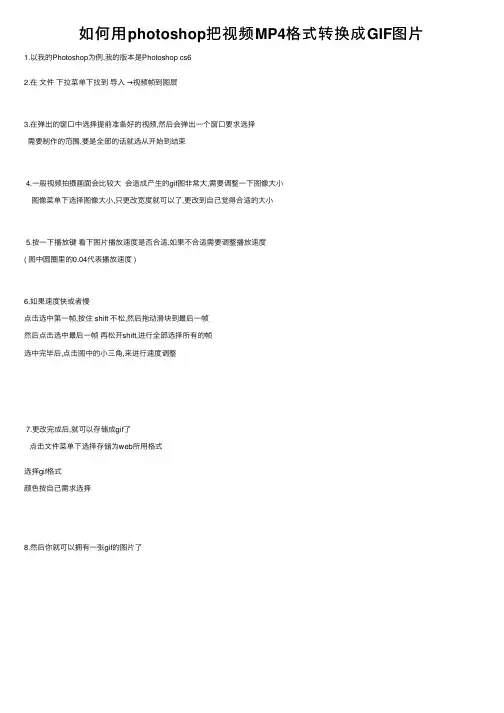
如何⽤photoshop把视频MP4格式转换成GIF图⽚
1.以我的Photoshop为例,我的版本是Photoshop cs6
2.在⽂件下拉菜单下找到导⼊→视频帧到图层
3.在弹出的窗⼝中选择提前准备好的视频,然后会弹出⼀个窗⼝要求选择
需要制作的范围,要是全部的话就选从开始到结束
4.⼀般视频拍摄画⾯会⽐较⼤会造成产⽣的gif图⾮常⼤,需要调整⼀下图像⼤⼩
图像菜单下选择图像⼤⼩,只更改宽度就可以了,更改到⾃⼰觉得合适的⼤⼩
5.按⼀下播放键看下图⽚播放速度是否合适,如果不合适需要调整播放速度
( 图中圆圈⾥的0.04代表播放速度 )
6.如果速度快或者慢
点击选中第⼀帧,按住 shift 不松,然后拖动滑块到最后⼀帧
然后点击选中最后⼀帧再松开shift,进⾏全部选择所有的帧
选中完毕后,点击图中的⼩三⾓,来进⾏速度调整
7.更改完成后,就可以存储成gif了
点击⽂件菜单下选择存储为web所⽤格式
选择gif格式
颜⾊按⾃⼰需求选择
8.然后你就可以拥有⼀张gif的图⽚了。

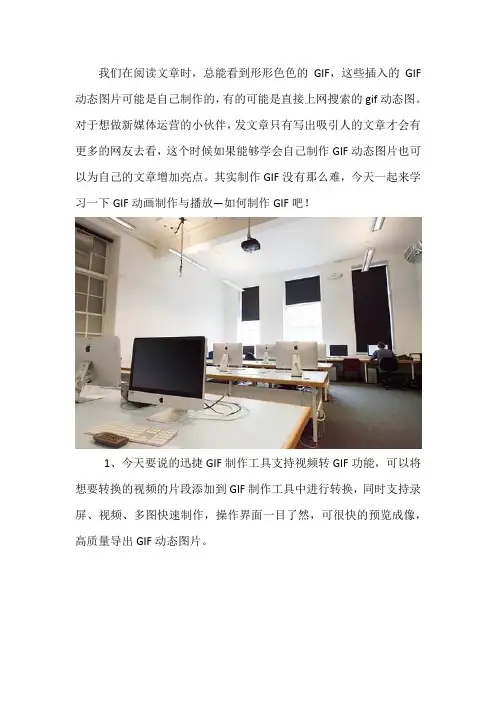
我们在阅读文章时,总能看到形形色色的GIF,这些插入的GIF 动态图片可能是自己制作的,有的可能是直接上网搜索的gif动态图。
对于想做新媒体运营的小伙伴,发文章只有写出吸引人的文章才会有更多的网友去看,这个时候如果能够学会自己制作GIF动态图片也可以为自己的文章增加亮点。
其实制作GIF没有那么难,今天一起来学习一下GIF动画制作与播放—如何制作GIF吧!
1、今天要说的迅捷GIF制作工具支持视频转GIF功能,可以将想要转换的视频的片段添加到GIF制作工具中进行转换,同时支持录屏、视频、多图快速制作,操作界面一目了然,可很快的预览成像,高质量导出GIF动态图片。
2、打开安装好的Gif制作工具,会出现两个选择,点击“启动GIF编辑器”进入视频转GIF的编辑界面;
3、接着点击“添加文件”在跳出的界面找到自己要转换成GIF 的视频文件添加到GIF制作工具中即可;
4、在视频进度条里选择要转换的片段,可以对其进行编辑,比如文字、手绘、水印等,使GIF更加生动有趣;
5、点击“导出GIF”或“另存为”选择GIF动态图片保存地点以及命名gif动态图文件名称即可;
6、最后点击“应用”就会出现编辑码在编辑等待编辑成功,成功后编辑码会显示已完成这个时候视频片段就成功转换成GIF动态图片了。
上面是GIF动画制作与播放—如何制作GIF的教程,希望可以帮助到你!。
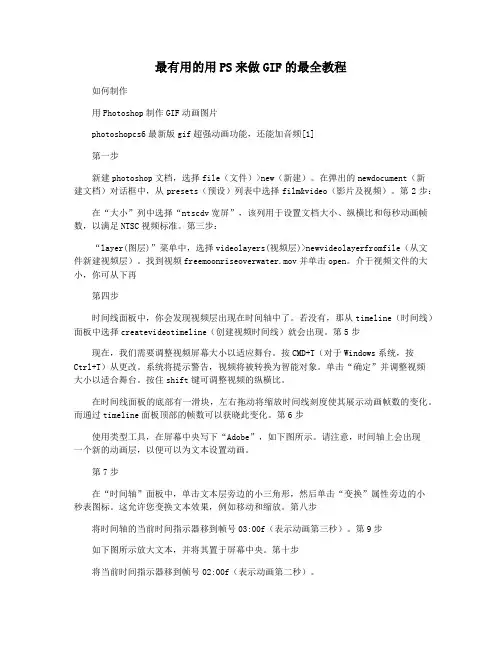
最有用的用PS来做GIF的最全教程如何制作用Photoshop制作GIF动画图片photoshopcs6最新版gif超强动画功能,还能加音频[1]第一步新建photoshop文档,选择file(文件)>new(新建)。
在弹出的newdocument(新建文档)对话框中,从presets(预设)列表中选择film&video(影片及视频)。
第2步:在“大小”列中选择“ntscdv宽屏”,该列用于设置文档大小、纵横比和每秒动画帧数,以满足NTSC视频标准。
第三步:“layer(图层)”菜单中,选择videolayers(视频层)>newvideolayerfromfile(从文件新建视频层)。
找到视频freemoonriseoverwater.mov并单击open。
介于视频文件的大小,你可从下再第四步时间线面板中,你会发现视频层出现在时间轴中了。
若没有,那从timeline(时间线)面板中选择createvideotimeline(创建视频时间线)就会出现。
第5步现在,我们需要调整视频屏幕大小以适应舞台。
按CMD+T(对于Windows系统,按Ctrl+T)从更改。
系统将提示警告,视频将被转换为智能对象。
单击“确定”并调整视频大小以适合舞台。
按住shift键可调整视频的纵横比。
在时间线面板的底部有一滑块,左右拖动将缩放时间线刻度使其展示动画帧数的变化。
而通过timeline面板顶部的帧数可以获晓此变化。
第6步使用类型工具,在屏幕中央写下“Adobe”,如下图所示。
请注意,时间轴上会出现一个新的动画层,以便可以为文本设置动画。
第7步在“时间轴”面板中,单击文本层旁边的小三角形,然后单击“变换”属性旁边的小秒表图标。
这允许您变换文本效果,例如移动和缩放。
第八步将时间轴的当前时间指示器移到帧号03:00f(表示动画第三秒)。
第9步如下图所示放大文本,并将其置于屏幕中央。
第十步将当前时间指示器移到帧号02:00f(表示动画第二秒)。
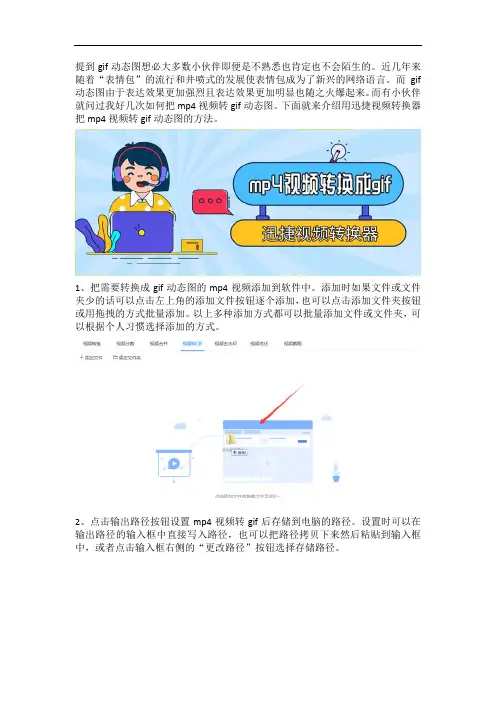
提到gif动态图想必大多数小伙伴即便是不熟悉也肯定也不会陌生的。
近几年来随着“表情包”的流行和井喷式的发展使表情包成为了新兴的网络语言。
而gif 动态图由于表达效果更加强烈且表达效果更加明显也随之火爆起来。
而有小伙伴就问过我好几次如何把mp4视频转gif动态图。
下面就来介绍用迅捷视频转换器把mp4视频转gif动态图的方法。
1、把需要转换成gif动态图的mp4视频添加到软件中。
添加时如果文件或文件夹少的话可以点击左上角的添加文件按钮逐个添加,也可以点击添加文件夹按钮或用拖拽的方式批量添加。
以上多种添加方式都可以批量添加文件或文件夹,可以根据个人习惯选择添加的方式。
2、点击输出路径按钮设置mp4视频转gif后存储到电脑的路径。
设置时可以在输出路径的输入框中直接写入路径,也可以把路径拷贝下来然后粘贴到输入框中,或者点击输入框右侧的“更改路径”按钮选择存储路径。
3、依次点击截取新片段按钮针对要转换为gif动态图的片段进行截取。
在截取时首先要设置开始时间和结束时间,设置时可以直接填写时间点也可以移动时间条的绿标进行选择。
随后可以对视频的宽度、高度、视频速度进行调整或直接点击等比缩放按一定的比例缩放视频。
调整好各项参数后“添加到列表”即可。
4、依次点击转换GIF按钮逐个转换或直接点击全部转换按钮统一把mp4视频转gif动态图。
在转换时会有一个进度百分比出现,当进度到百分之百后就表示已经把mp4视频转gif动态图了。
5、点击覆盖在转换GIF按钮上的打开按钮或直接在之前预设的输出路径就可以找到转换后的gif动态图了。
当然,也可以点击更改路径右侧的打开文件夹按钮直接到达输出路径查找gif动态图。
视频转gif动态图就是这么简单,把拍摄的视频或者在互联网下载的视频上传到电脑就可以用视频转换器把这些视频转换成gif动态图了。
以上就是把mp4视频转gif动态图的方法,希望对你有所帮助哦。
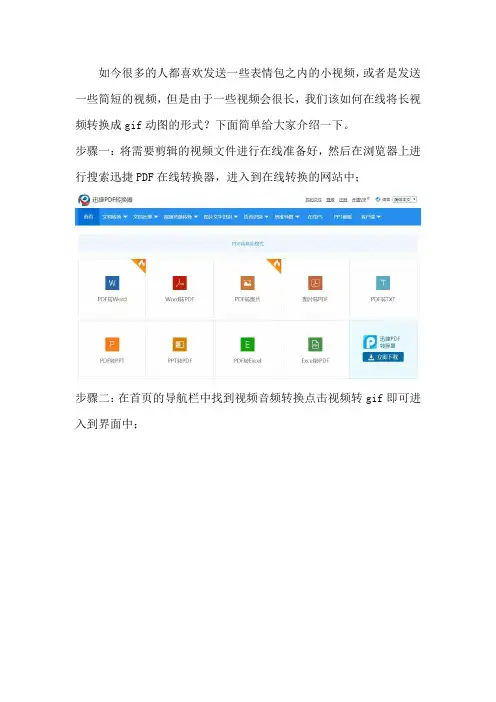
如今很多的人都喜欢发送一些表情包之内的小视频,或者是发送一些简短的视频,但是由于一些视频会很长,我们该如何在线将长视频转换成gif动图的形式?下面简单给大家介绍一下。
步骤一:将需要剪辑的视频文件进行在线准备好,然后在浏览器上进行搜索迅捷PDF在线转换器,进入到在线转换的网站中;
步骤二:在首页的导航栏中找到视频音频转换点击视频转gif即可进入到界面中;
寸设置好,设置尺寸的大小也是可以的;
择或者是直接将视频文件拖拽到界面上;
步骤五:视频文件上传完成之后就可以进行视频文件的截图,点击开始截图,选择好需要截取的片段;
步骤六:等选好截图时就可以进行停止截图,将视频文件的图片停止截取,点击停止截图即可;
点击开始转换;
步骤八:视频文件的转换是需要一定的时间的,我们可以耐心的等待
一段时间,等文件转换完成;
步骤九:最后转换完后我们就可以将转换好的gif格式下载到桌面上,或是下载并打开都可以。
综上就是小编给大家简单介绍的将视频转gif的方法,希望可以帮助到大家。
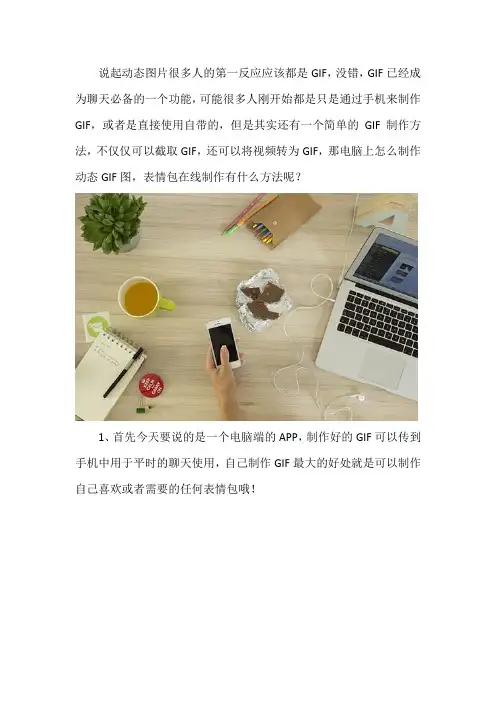
说起动态图片很多人的第一反应应该都是GIF,没错,GIF已经成为聊天必备的一个功能,可能很多人刚开始都是只是通过手机来制作GIF,或者是直接使用自带的,但是其实还有一个简单的GIF制作方法,不仅仅可以截取GIF,还可以将视频转为GIF,那电脑上怎么制作动态GIF图,表情包在线制作有什么方法呢?
1、首先今天要说的是一个电脑端的APP,制作好的GIF可以传到手机中用于平时的聊天使用,自己制作GIF最大的好处就是可以制作自己喜欢或者需要的任何表情包哦!
2、在电脑上运行迅捷GIF制作工具,搜索应该可以看到很多的GIF制作软件,找到小编在用的同款GIF制作工具,但是建议在官网安装哦!直接百度搜索“迅捷”进入官网即可下载;
3、打开会看到两个选择按钮,前者是直接录制电脑屏幕内容的,后者是对已有的图片或者视频转GIF的操作;
4、根据自己素材的来源选择“启动屏幕录制”或“启动GIF编辑器”,小编以前者为例,录制一个动画的小片段,会出现一个录制框,直接录制即可;
5、录制完成之后,可以添加文字、水印、手绘或者是对录制的GIF内容进行删减等等操作;
6、最后点击右上角的“另存为”或者“导出GIF”将制作好的GIF保存起来即可,保存的位置和GIF的名称可以自己设置更改。
上面是电脑上怎么制作动态GIF图,表情包在线制作的内容,希望可以帮助到你!。
怎么把视频做成动态图片
1、首先打开截取它的片段作为GIF动态图片的视频素材。
2、然后需要打开GIF制作工具,要借助它来制作GIF动态图片,点击启动屏幕录制,将弹出的录制框对要录制的视频。
3、接着,将录制的画面调整好后,便可以单击开始录制,录制这个视频了。
4、当时视频录制好后,点击停止来完成录制,可以用f7、f8,通过它们也能操作GIF动态图片的录制。
5、这个GIF动态图片录制好后,便可以导出这些图片了,点击导出GIF,便可以导出GIF了,不过要注意的,导出GIF的时候,需要设置它的文件类型为GIF。
6、接着在编码器中就可以查看视频转换成功的GIF动态图片了。
第 1 页共1 页。
如何把短视频转gif?软件操作技巧在这,一招便教会!
如何把短视频转gif?不管是微信、qq聊天,还是抖音评论,朋友小明都离不开用表情包来表达自己的想法。
他不仅仅局限于在网上寻找表情包,还会借助迅捷视频转换器来制作gif 动态表情包。
下面,我们来学习下怎么用它来进行短视频转换gif。
打开软件以后,我们首先进入的是软件功能导航页面。
视频转gif是这款软件的其中一个功能,其他功能还有视频格式转换、视频分割以及视频合并功能。
点击【视频转gif】功能按钮以后,通过截取视频中的目标片段,我们就可以把它制作成gif动态图片啦。
进入新的页面后,我们会看到视频文件添加入口。
点击页面【添加文件】或者【添加文件夹】按钮,快速添加单个或多个文件进来。
如果文件位置清晰可见的话,还可以直接拖拽该文件进来页面中间位置。
打开有关于可爱动物的视频文件后,页面中间会显示该文件详细信息,包括文件格式、视频时长、视频分辨率以及视频大小。
确定视频文件无误后,点击页面右下角的【全部转换】按钮,把该视频文件转为gif动图。
之后,小伙伴们便会得到一些搞笑、有趣的动物表情包啦。
如果学习、工作生活中需要把视频转gif动图的话,大家可以找找有效捷径哦。
通过一些简单工具,或许只需一招便能满足自己的需求。
如何把短视频转gif?这个问题就解决啦!。
如何制作gif格式的动画如何制作gif格式的动画 (1)1.1动画的格式 (1)1.2制作gif格式的动画 (2)1.3相关工具 (3)电脑动画现在应用的比较广泛,由于应用领域不同,其动画文件也存在着不同类型的存储格式。
1.1 动画的格式1.GIF动画格式GIF图像由于采用了无损数据压缩方法中压缩率较高的LZW算法,文件尺寸较小,因此被广泛采用。
GIF动画格式可以同时存储若干幅静止图像并进而形成连续的动画,目前Internet上大量采用的彩色动画文件多为这种格式的GIF文件。
很多图像浏览器如《豪杰大眼睛》等都可以直接观看此类动画文件。
2.FLIC格式FLIC是Autodesk公司在其出品的Autodesk Animator / Animator Pro / 3D Studio等2D/3D 动画制作软件中采用的彩色动画文件格式,FLIC是FLC和FLI的统称,其中,FLI是最初的基于320×200像素的动画文件格式,而FLC则是FLI的扩展格式,采用了更高效的数据压缩技术,其分辨率也不再局限于320×200像素。
FLIC文件采用行程编码(RLE)算法和Delta 算法进行无损数据压缩,首先压缩并保存整个动画序列中的第一幅图像,然后逐帧计算前后两幅相邻图像的差异或改变部分,并对这部分数据进行RLE压缩,由于动画序列中前后相邻图像的差别通常不大,因此可以得到相当高的数据压缩率。
它被广泛用于动画图形中的动画序列、计算机辅助设计和计算机游戏应用程序。
3.SWF格式SWF是Micromedia公司的产品Flash的矢量动画格式,它采用曲线方程描述其内容,不是由点阵组成内容,因此这种格式的动画在缩放时不会失真,非常适合描述由几何图形组成的动画,如教学演示等。
由于这种格式的动画可以与HTML文件充分结合,并能添加MP3音乐,因此被广泛地应用于网页上,成为一种“准”流式媒体文件。
4.A VI格式A VI是对视频、音频文件采用的一种有损压缩方式,该方式的压缩率较高,并可将音频和视频混合到一起,因此尽管画面质量不是太好,但其应用范围仍然非常广泛。
什么是GIF文件?如何打开、编辑和转换GIF 文件在本文中•如何打开GIF 文件•如何转换GIF 文件•如何创建GIF 和下载免费GIF•有关GIF 文件的更多信息•额外:GIF 格式的历史一个文件与GIF文件的扩展名是一个图形交换格式文件。
尽管GIF 文件不包含音频数据,但它们经常被视为在线共享视频剪辑的一种方式。
网站也经常使用GIF 文件来显示动画对象,如按钮或标题图像。
由于GIF 文件以无损格式保存,因此与GIF 压缩一起使用时图像质量不会降低。
如何打开GIF 文件在您查看下面提到的程序之前,首先要确定您所追求的是什么。
您想要一个可以像视频或图像查看器一样播放GIF 的程序,还是可以让您编辑GIF 的程序?在几乎所有操作系统上,大多数网络浏览器(Chrome、Firefox、Internet Explorer 等)都可以毫无问题地打开在线GIF —您的计算机上不需要任何其他程序。
使用打开菜单或可能通过拖放到浏览器窗口中打开本地GIF 。
但是,对于Adobe Photoshop等其他应用程序,虽然该软件在技术上可以像打开其他图形一样打开GIF,但它并没有像您期望的那样真正显示GIF。
相反,它会在Photoshop 中将GIF 的每一帧作为单独的图层打开。
虽然这对于编辑GIF 非常有用,但对于在Web 浏览器中轻松播放/查看它却不是那么好。
除了基本的Web 浏览器之外,Windows 中的默认图形查看器(称为Microsoft Windows 照片)可能是在该操作系统中打开它们的最简单方法。
可以打开GIF 文件的其他一些适用于Windows 的程序包括Adobe 的Photoshop Elements 和Illustrator 程序、CorelDRAW、Corel PaintShop Pro、ACD Systems 的Canvas和ACDSee、Laughingbird 的The Logo Creator、Nuance 的PaperPort 和OmniPage Ultimate 以及Roxio Creator NXT Pro。
制作循环视频和GIF的Adobe Premiere Pro技巧Adobe Premiere Pro是一款强大的视频编辑软件,可以帮助用户制作各种各样的视频内容。
本文将介绍如何使用Adobe Premiere Pro制作循环视频和GIF的技巧,帮助用户更好地利用这个软件的功能。
首先,在开始之前,确保你已经安装了最新版本的Adobe Premiere Pro,并熟悉其基本操作。
接下来,我们将详细说明制作循环视频和GIF的步骤。
1. 导入素材:打开Adobe Premiere Pro,点击“文件”菜单,选择“导入”选项,然后选择你想要制作循环视频或GIF的素材文件。
你可以导入照片、视频或动画等素材。
2. 创建新项目:点击“文件”菜单,选择“新建项目”,然后按照你的需要设置项目的名称、位置和参数等信息。
在“常规”选项中,确保设置“时码”的格式为与你素材相匹配的格式。
3. 导入素材到项目中:在项目面板中,右键点击“导入”文件夹,选择“所有文件”,然后选择你刚刚导入的素材文件,点击“导入”。
4. 创建序列:在项目面板中,右键点击导入的素材文件,选择“新序列”。
在弹出的窗口中,可以选择预设配置或手动设置序列的帧率、分辨率和其他参数。
5. 编辑素材:将导入的素材文件拖放到时间线面板中,进行编辑。
你可以调整剪切、裁剪、缩放和调整素材的位置。
6. 创建循环效果:在时间线面板中,选择你想要重复播放的素材或序列,右键点击选择“添加帧持续时间”。
在“添加帧持续时间”窗口中,选择“无限循环”并设置持续时间。
7. 导出循环视频:点击“文件”菜单,选择“导出”>“媒体”。
在弹出的“导出设置”窗口中,选择输出格式、编解码器和目标位置等参数。
点击“导出”按钮开始导出循环视频。
8. 制作GIF:打开导出的循环视频文件,然后点击“文件”菜单,选择“导出”>“Adobe Media Encoder”。
在Adobe Media Encoder中,选择输出格式为GIF,并进行相关参数设置。
我们有时候想要转载电视剧或者是游戏中的精彩桥段,但是把我们整个视频都保存下来转载又没有需要,那么我们该怎么办呢?大家应该都想到了GIF 动图,那么视频怎么转GIF 动态图呢?不会的同学就来学一下吧。
方法一:在线视频转GIF
网址:迅捷PDF在线转换器
操作流程:
1、我们在浏览器中打开上面的网址,然后在操作页面中找到“音视频转换”,接着点击其中的“视频转GIF ”就可以了。
2、然后点击页面中的“上传文件”将视频传上去就可以了。
3、我们可以在页面中对GIF 动态图的尺寸进行设置。
4、然后我们可以将视频全部选中然后点击“开始取图”就可以了。
该网站不仅可以对视频转化成GIF,还有PDF合并,分割,及PDF转Word等文件转换功能哦。
方法二:利用GIF制作软件
借助软件:迅捷GIF制作工具
操作步骤:
1、打开迅捷GIF制作工具,点击操作页面中的“录制”就可以了。
2、我们打开视频,然后将录制页面调整与视频播放页面一致大小,然后播放视频,点击“开始录制”就可以了。
3、录制完成后,我们在操作界面中选择GIF动态图的内容,然后点击“导出G IF”在编辑栏里选择文件类型为GIF,选择编辑器为系统,选择保存选项为覆盖,然后点击“应用”就可以了。
这两种视频转GIF的方法各有所长各有所短,前者直接在浏览器中就能实现视频转GIF(适用于比较短的视频直接转换为GIF),后者利用GIF制作工具能够直观的看到GIF内容,不满意可以重做(适用于对较长视屏的GIF动态图截取)。
大家可以根据自己的需要来选择。
gif动态图片制作教程——将任意视频片段转制为gif图片!
说明:本教程主要讲解的是“将任意视频片段转制为gif图片!”的制作过程!对于常规的gif图片即单一切换效果的gif图片的制作过程几乎就包含在了本教程讲述步骤中!所以不再另行讲解!另若需要自己亲身完完全全地创作一幅gif图片,这需要使用到专业的图片制作软件photoshop里面的Imageready!这种制作过程十分繁杂且非专业人士并不会经常使用!在这里就不再赘述!
一、准备工作:
下载安装软件:GIF Movie Gear(内附注册码)、Ultra Video Converter(绿色软件,解压后运行应用程序!)、QQ影音!
点击下载:(附件隐藏!回复可见!在帖子最下方下载!不想设置隐藏!你们自找的!连回复下都不愿意~···唉!!!)
二、制作步骤:
1、记录需要转换的片段的起止时间点:
用QQ影音打开你想要转制的视频!记录下你想要转制为gif图片的视频片段的起止时间点!(比如下图中我所选取的15秒到20秒的视频片段!)
最新发现:利用QQ影音自带的gif截取功能也能将视频片段转制为gif图片!但是存在以下不足之处:
1、转换后的gif图片上打有QQ影音的水印!
2、只能选取小图、中图、大图三种图片大小,不能自由决定大小!
3、最大截取时间只有10秒!
4、不能对gif图片进行编辑!比如说插入、减少帧数,调整图片颜色,调整所有帧数的时间延迟等!
所以基于以上问题!建议你还是通过下面的详细教程进行视频片段到gif图片的转制!
2、截取转换avi视频片段:
打开Ultra Video Converter,将刚才你所观看的视频文件导入到Ultra Video Converter!选择转换为AVI格式(因为GIF Movie Gear只支持avi视频文件的导入,其实Ultra Video Converter默认的转换格式就是avi,所以不用进行更改!)用鼠标单击一下待转换任务,再选中右侧工具栏里的“分割”按钮!在弹出的对话框中的“开始时间”和“结束时间”里分别输入你先前所记录的片段的起止时间点!点击“保存”---“转换”!
3、制作压缩gift图片:
将转换好了的avi视频文件拖拽到GIF Movie Gear中打开!可以看见GIF Movie Gear已经智能地将该视频文件的帧数排列在编辑框中!点击上方工具栏里的“播放”按钮可以预览gif图片效果!下面则显示了该gif 文件的大小!按理说到这里就可以点“保存”收工了,但是由于是直接将视频文件转制为的gif文件,这使得所生成的图片容量相当大!一般会在几兆以上!所以我们需要对文件进行编辑压缩!压缩文件可以通过如下操作实现:
a、点击:“动画”--“减少颜色”--输入“32”!(当然也可以更高些!不过个人觉得32色已够用!)
b、点击:“动画”--“取消优化”!
c、点击:“动画”--“减少帧数”--输入“5”或“4”!(帧数不宜减少过多!否则会使图片看起来跳跃、不连续!)
d、点击:“动画”--“调整大小”--宽度栏输入“240”、高度栏输入“320”!(根据实际情况来定!240*320比较常见!)
对文件进行压缩后可以点击播放“按钮”预览一下效果!并且可通过“编辑时间”来调整所有帧数的时间延迟!确定无误后就可以生成动画了!(注意不要点击“保存”,生成要通过“另存为”或者“gif动画另存为”来实现!因为直接点击“保存”只是将原来的avi文件做了一些处理,文件格式未发生变化!)
zxubeyond原创!谢谢欣赏!
相关帖子:【原创】视频、电子书、gif图片、音频制作教程及相关软件超强汇总!。